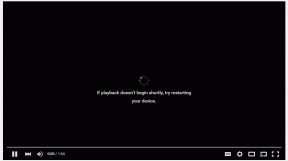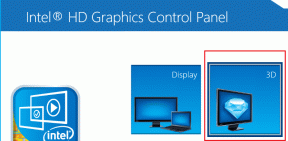5 طرق فعالة لوضع الرقابة الأبوية على YouTube
منوعات / / April 04, 2023
مع 150 مليون مشترك على YouTube ، Cocomelon هي قناة أغاني الأطفال التي تحتل المرتبة الثانية في قائمة القنوات الأكثر اشتراكًا. هل نحتاج إلى المزيد من الأدلة على أن YouTube هو المنصة الترفيهية الأساسية للأطفال؟ ولكن في الوقت نفسه ، هناك الكثير على YouTube لا تريد أن يشاهده أطفالك. حسنًا ، إليك كيفية إضافة أدوات الرقابة الأبوية على YouTube.

هناك العديد من الطرق لجعل تطبيق YouTube Kids مناسبًا على أجهزة Android أو iPhone أو سطح المكتب. ومع ذلك ، هذا لا يعني الاقتصار على المحتوى التعليمي فقط على YouTube. على الرغم من أننا نشرنا مقالًا سابقًا حول كيفية استخدام الوضع المقيد على موقع يوتيوب، في هذه المقالة ، نريد التركيز أكثر على إنشاء مساحة آمنة على YouTube لأطفالك.
لذلك ، تضمن الإدارة الفعالة لموقع YouTube لأطفالك وصولهم إلى المحتوى الترفيهي المناسب المصمم خصيصًا لهم. فيما يلي خمس طرق لإضافة الرقابة الأبوية على YouTube.
1. استخدم YouTube Kids لحظر المحتوى غير اللائق
أولاً ، لدينا تطبيق YouTube Kids. تم تطويره بواسطة Google ويعرض فقط محتوى ترفيهيًا مخصصًا للأطفال. علاوة على ذلك ، تعد واجهة المستخدم أيضًا صديقة للأطفال ، وتتطلب من أحد الوالدين إعداد التطبيق وتكوينه. إنه متاح على أجهزة iPhone و Android ويمكنك استخدامه على متصفح الويب على أجهزة Windows و Mac.

بمجرد البدء في استخدام YouTube Kids ، يمكنك الاختيار من بين أنواع محتويات متعددة ، مثل التعلم والموسيقى والعروض والمحتوى المتحرك الذي يعرض الحيوانات. علاوة على ذلك ، يمكنك أيضًا تعيين رمز مرور بحيث لا يمكن فتحه إلا بواسطتك كأحد الوالدين. وبالتالي ، يمكنك استخدام الروابط أدناه لاستخدام YouTube Kids على أي من أجهزتك.
قم بتنزيل YouTube Kids على Android
قم بتنزيل YouTube Kids على iPhone / iPad
استخدم YouTube Kids على متصفح الويب
ومع ذلك ، إذا كنت تشعر أن طفلك كبير بما يكفي لاستخدام YouTube Kids ، فيمكنك السماح له بمشاهدة الإصدار العادي من YouTube ، وإن كان ذلك مع بعض القيود. إليك الطريقة.
2. قم بتمكين وضع تقييد المحتوى على YouTube
YouTube به وضع مقيد يخفي المحتوى غير الآمن للكبار. وبالتالي ، فإن تمكين هذا الخيار سيساعد بالتأكيد عندما يشاهد أطفالك YouTube. عند تشغيل وضع تقييد المحتوى على YouTube ، لن يتم عرض النوع التالي من المحتوى:
- تعاطي المواد (المخدرات والكحول).
- الأنشطة الجنسية.
- العنف - أعمال العنف والكوارث الطبيعية والمآسي.
- الرعايا الناضجون (الحرب والجريمة والنزاعات السياسية) التي تؤدي إلى الوفاة أو الإصابات الخطيرة.
- لغة بذيئة وغير مناسبة وناضجة.
- المحتوى التحريضي أو التحريضي أو المهين.
بمجرد تمكين وضع تقييد المحتوى ، يمكنك التأكد من وصول المحتوى المناسب فقط إلى أطفالك.
قم بتمكين وضع تقييد المحتوى على YouTube على iPhone و Android
الخطوة 1: افتح تطبيق يوتيوب.
الخطوة 2: حدد أيقونة الملف الشخصي في الزاوية اليمنى العليا.
الخطوه 3: ثم اضغط على الإعدادات.


الخطوة الرابعة: في صفحة الإعداد ، اضغط على عام.
الخطوة الخامسة: قم بتشغيل التبديل للوضع المقيد.


قم بتمكين وضع تقييد المحتوى على YouTube على مستعرض الويب
الخطوة 1: افتح YouTube على متصفح الويب الخاص بك.
الخطوة 2: انقر فوق أيقونة ملف التعريف الخاص بك في الزاوية اليمنى العليا وانقر فوق وضع تقييد المحتوى.

الخطوه 3: الآن ، قم بتشغيل التبديل لتنشيط وضع تقييد المحتوى.

بعد ذلك ، دعنا نرى كيف يمكننا الإشراف على حساب طفلك على YouTube.
3. قم بتعيين المراقبة الأبوية على تطبيق YouTube
توفر Google شرطًا للآباء لإنشاء حساب لأطفالهم. لذلك ، بعد إنشاء واحد ، ستتمكن من تعيين بعض القيود على تطبيق YouTube. هيريس كيفية القيام بذلك.
الخطوة 1: قم بإنشاء حساب Google لطفلك. استخدم الرابط أدناه لإنشاء حساب. أدخل جميع التفاصيل ذات الصلة لطفلك.
قم بإنشاء حساب Google لطفلك
الخطوة 2: سجّل الدخول إلى YouTube على جهاز طفلك باستخدام حساب Google الذي تم إنشاؤه حديثًا لطفلك.
يمكنك النقر فوق أيقونة الملف الشخصي في الزاوية اليمنى العليا من تطبيق الهاتف المحمول لتسجيل الدخول أو استخدام زر تسجيل الدخول على سطح المكتب.
الخطوه 3: على جهازك (أحد الوالدين) ، سجّل الدخول إلى YouTube باستخدام الحساب الذي ربطته أثناء إنشاء حساب طفلك.
الخطوة 4: اضغط على أيقونة الملف الشخصي وحدد الإعدادات.


الخطوة الخامسة: اضغط على إعدادات الوالدين. إذا كنت تستخدم متصفح الويب ، فسترى الخيار "إدارة الإعدادات لأطفالك" ،
الخطوة السادسة: حدد حساب طفلك. سيتم تطبيق الإعدادات التي ستطبقها هنا على حساب طفلك والجهاز الذي يستخدمه YouTube عليه.


الخطوة السابعة: حدد ما إذا كنت تريد الإشراف على YouTube Kids أو الإصدار العادي من YouTube. ثم اضغط على التالي.
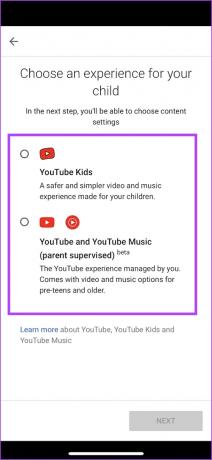
الخطوة الثامنة: إذا حددت YouTube Kids ، فيمكنك الاختيار من قائمة الخيارات للإشراف على المحتوى.
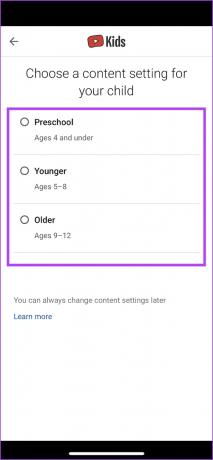
الخطوة 9: إذا حددت الإصدار العادي من YouTube ، فيمكنك الاختيار من قائمة الخيارات للإشراف على المحتوى.

بناءً على ما اخترت ، سيتم عرض المحتوى ذي الصلة فقط لأطفالك على YouTube.
ومع ذلك ، يمكنك إضافة تقييد وقت الشاشة لتطبيق YouTube على جهازك. إليك الطريقة.
4. تعيين قيود وقت الشاشة ليوتيوب
أنت تستطيع ضبط وقت الشاشة على iPhone إلى جانب ذكري المظهر الأجهزة للحد من استخدام تطبيقات معينة. بينما تم تقديم هذا بشكل أساسي لمساعدة المستخدمين في الحفاظ على رفاههم الرقمي ، إلا أنه يمكنك أيضًا استخدامه للحد من وقت الشاشة للأطفال على أجهزتهم.
قم بتعيين حد وقت الشاشة على YouTube على Android
الخطوة 1: افتح تطبيق الإعدادات.
الخطوة 2: انقر على "الرفاهية الرقمية وأدوات الرقابة الأبوية".


الخطوه 3: اضغط على لوحة القيادة.
الخطوة الرابعة: اضغط على يوتيوب من القائمة. إذا لم تعثر على YouTube ، فانقر على "إظهار جميع التطبيقات" وابحث عن YouTube.


الخطوة الخامسة: الآن ، اضغط على App Timer. حدد حدًا زمنيًا واضغط على موافق.


وبالتالي ، بعد الوقت المحدد ، لن يكون YouTube متاحًا على جهاز Android الخاص بك إلا إذا انتقلت إلى الإعدادات وقمت بإيقاف تشغيل المؤقت من خلال النقر على أيقونة الحذف بجوار خيار App Timer.
قم بتعيين حد وقت الشاشة على YouTube لأجهزة iPhone
الخطوة 1: افتح تطبيق الإعدادات على جهاز iPhone الخاص بك.
الخطوة 2: اضغط على Screen Time.


الخطوه 3: اضغط على حدود التطبيق وقم بتشغيل التبديل لحدود التطبيق.


الخطوة الرابعة: الآن ، اضغط على إضافة حد.
الخطوة الخامسة: حدد الترفيه من القائمة.


الخطوة السادسة: حدد المربع الخاص بـ YouTube و YouTube Kids ، وبمجرد القيام بذلك ، انقر فوق التالي في الزاوية اليمنى العليا.
الخطوة 7: أخيرًا ، أدخل حدًا زمنيًا للتطبيق وانقر على إضافة.


بعد انتهاء المهلة الزمنية ، لن يكون YouTube متاحًا على جهاز iPhone الخاص بك ما لم تتم إزالة حد وقت الشاشة. ومع ذلك ، إذا لاحظت شيئًا محددًا على YouTube لا تريد أن يراه أطفالك ، يمكنك رفض هذا المحتوى. إليك الطريقة.
5. حظر المحتوى غير الملائم على YouTube
حتى بعد اتخاذ جميع الإجراءات التي ذكرناها أعلاه لتحقيق الرقابة الأبوية على YouTube ، قد تستمر في رؤية محتوى لا تريد أن يشاهده أطفالك. ومن ثم ، في مثل هذه الحالات ، يمكنك إما حظر القناة أو وضع علامة "غير مهتم" أسفل الفيديو. بمجرد القيام بذلك ، لن يظهر المحتوى في موجز YouTube.
افتح تطبيق YouTube واضغط على أيقونة النقاط الثلاث الموجودة بجانب الفيديو. الآن ، حدد إما "غير مهتم" أو "لا توصي القناة".


بالإضافة إلى ذلك ، يمكنك أيضًا فتح القناة ، والنقر على أيقونة النقاط الثلاث ، وتحديد خيار "حظر القناة للأطفال".


هذا كل ما تحتاج إلى معرفته حول كيفية تمكين أدوات الرقابة الأبوية على YouTube. ومع ذلك ، إذا كان لديك المزيد من الأسئلة ، فراجع قسم الأسئلة الشائعة أدناه.
الأسئلة الشائعة حول أدوات الرقابة الأبوية في YouTube
نعم. ومع ذلك ، فإن YouTube Kids لديه إعلانات مناسبة ومحدودة فقط.
نعم ، إن استخدام YouTube Kids مجاني تمامًا.
نعم ، يتوفر YouTube Kids مجانًا على أي من متصفحات الويب المفضلة لديك.
ابق في السيطرة
نأمل أن تساعدك هذه المقالة في تمكين أدوات الرقابة الأبوية بسهولة على YouTube. ومع ذلك ، تمامًا مثل YouTube Kids ، نأمل أن تطلق Google تطبيقًا مخصصًا للشباب حتى يصبح الإشراف على المحتوى للآباء أسهل. بهذه الطريقة ، ستساعد بالتأكيد الكثير من منشئي المحتوى في التركيز وتحسين المحتوى لمرحلة ما قبل المراهقة والمراهقين الأوائل.
يمكنك أيضا التحقق من هؤلاء 4 طرق لضبط الرقابة الأبوية على Android للأطفال.